
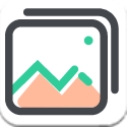

本教程介紹一個人物照片後期美化的方法,所使用的磨皮方法非常獨特。這樣處理的好處就是模糊後還保留有細節。大家可以試試這種方法,還不錯。
原圖

最終效果1

最終效果2

1、打開原圖素材,把背景圖層複製一層。用修複工具把人物臉部較大的痘痘修複一下。

2、把當前圖層複製一層,進入通道麵板,點擊綠色通道。

3、執行:濾鏡 > 模糊 > 高斯模糊,數值為9.8,如下圖。

[page]
4、點擊藍色通道,也執行:濾鏡 > 模糊 > 高斯模糊,數值為7,如下圖。

5、點擊紅色通道,執行:濾鏡 > 銳化 > USM銳化,參數設置如下圖。

6、回到圖層麵板,把當前圖層混合模式改為“變亮”。

7、按住Alt鍵添加圖層蒙版。

8、用白色畫筆把臉部及身上皮膚部分擦出來,注意畫筆的透明度。

9、做到這一步對於一般的磨皮也夠了。為了加強質感,我再複製一層。

[page]
10、執行那個:圖像 > 計算,參數設置如下圖,確定後我們得到一個新的通道選區。

11、在新通道裏再執行:圖像 > 應用圖像,參數設置如下圖。

12、按Ctrl + L 調整色階,參數設置如下圖。

13、用黑色畫筆把不是皮膚的地方塗黑,如下圖。

14、對新通道執行:濾鏡 > 藝術效果 > 繪畫塗抹,數值,筆畫設置為1,銳度自定。

15、再複製一個圖層,將做好的通道轉為圖層蒙版。

[page]
16、對圖層調整曲線,稍微提亮一點。注意是對圖層調整。

17、為強化質感再對圖層進行銳化。

18、這是銳化後的大圖效果。

最後調整一下整體顏色,完成最終效果。

最終效果:



Photoshop照片磨皮教程 給美女臉部大圖精細磨皮及美化
